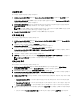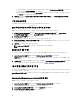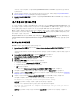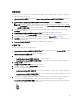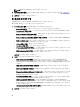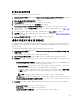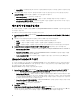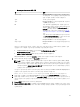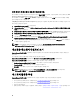Users Guide
• 특성 값을 업데이트하려면 업데이트하고자 하는 값을 선택하고 Possible Values(가능한 값) 필드에서 필
요한 변경을 하고 Update(업데이트)를 클릭합니다.
• 값을 삭제하려면 해당 값을 선택하고 Delete(삭제)를 클릭합니다. 확인을 요청하는 대화 상자가 나타납
니다. Yes(예)를 클릭하여 값을 삭제합니다.
6. OK(확인)를 클릭하여 Custom Attribute Editor(사용자 정의 특성 편집기)를 닫고 BIOS Attributes(BIOS 특성) 탭
으로 돌아갑니다.
기존 BIOS 특성 편집
기존 BIOS 특성을 편집하려면 기존 프로필 편집의 2-5단계를 따르십시오.
BIOS 부팅 순서 및 하드웨어 디스크 드라이브 순서 변경
BIOS 부팅 순서 및 하드웨어 디스크 드라이브 순서를 변경하려면 다음 단계를 따르십시오.
1. BIOS Configuration(BIOS 구성) 화면에서 Create a New Profile(새로운 프로필 생성) 또는 Edit an Existing
Profile(기존 프로필 편집)을 선택하고 Browse(찾아보기)를 클릭하여 프로필을 검색합니다.
2. Boot Sequence(부팅 순서) 탭을 클릭합니다.
현재 BIOS 부팅 순서 및 하드웨어 디스크 드라이브 순서가 표시됩니다.
3. Move Up(위로 이동) 및 Move Down(아래로 이동) 단추를 사용하여 BIOS 부팅 순서 또는 하드 디스크 드라이
브
순서를 변경합니다.
4. OK(확인)를 클릭하여 변경 사항을 저장합니다.
노트: Reset(다시 설정)을 클릭하여 모든 변경 사항을 다시 설정합니다.
RAID 보기 및 구성
이 기능을 사용하여 서버의 RAID를 보고 구성할 수 있습니다. RAID를 구성하려면 다음 단계를 따르십시오.
1. System Viewer(시스템 뷰어) 유틸리티에서 RAID Configuration(RAID 구성)을 클릭합니다.
RAID 구성 화면에 가상 디스크의 개수, 컨트롤러 ID, RAID 레벨 및 물리 디스크와 같은 시스템의 RAID 정보가
표시됩니다.
2. 어레이 빌더를 사용하여 새 RAID 구성 프로필을 생성하려면 Create RAID profile(RAID 프로필 생성)을 클릭합
니다. 어레이 빌더를 사용하는 방법에 대한 자세한 내용은 어레이 빌더 사용을 참조하십시오.
시스템용 iDRAC 프로필 구성
이 기능을 사용하면 iDRAC 구성을 정의하고 저장한 후 운영 체제를 배포하는 동안에 워크플로의 일부로 컬렉션
에 프로필을 적용할 수 있습니다.
System Viewer(시스템 뷰어) 유틸리티를 사용하여 시스템에 대한 iDRAC 프로필을 생성하거나 편집할 수 있습니
다.
Integrated Dell Remote Access Controller 프로필 생성
iDRAC 프로필을 생성하려면 다음 단계를 따르십시오.
1. System Viewer(시스템 뷰어) 유틸리티에서 iDRAC Configuration(iDRAC 구성)을 클릭합니다.
Integrated Dell Remote Access Controller 구성 옵션이 표시됩니다.
2. Create a New Profile(새 프로필 생성)을 선택하고 Next(다음)를 클릭합니다.
3. Network Configuration(네트워크 구성) 탭을 클릭합니다.
52